- 1. Hướng dẫn bạn cách cài đặt màn hình khóa trên iOS 16 nhanh nhất
- 2. Cách tạo màn hình khóa trên điện thoại iPhone trên iOS 16
- 3. Cách chuyển giữa các màn hình khóa trên phiên bản iOS 16
- 4. Cách thêm tiện ích mới vào màn hình khóa trên dòng điện thoại iPhone
- 5. Cách tùy chỉnh đơn giản đồng hồ màn hình khóa trên iPhone
- 6. Cách xóa màn hình khóa trên điện thoại iPhone
- 7. Cách sắp xếp trật tự thông báo trên màn hình khóa iPhone
Trong số nhiều tính năng mới mà Apple giới thiệu tại WWDC 2022, tính năng tùy chỉnh màn hình khóa trên iOS 16 đã thu hút sự quan tâm đặc biệt. Đây là lần đầu tiên Apple đã đưa vào nhiều tùy chỉnh đáng chú ý như vậy vào màn hình khóa của các thiết bị iPhone. Nếu bạn muốn Cài Đặt Màn Hình Khoá Trên iOS 16, sau đây là hướng dẫn chi tiết để bạn thực hiện.
Hướng dẫn bạn cách cài đặt màn hình khóa trên iOS 16 nhanh nhất
Cụ thể, bạn có khả năng tạo nhiều màn hình khóa, thay đổi phông chữ, màu chữ và thêm tiện ích (widget), lựa chọn hình nền từ nhiều mục trong bộ nhớ, cá nhân hóa chúng, hoặc áp dụng các chế độ tập trung cho mục tiêu cụ thể. Dưới đây, chúng tôi sẽ hướng dẫn bạn từng bước cách thực hiện từng tính năng này.
Cách tạo màn hình khóa trên điện thoại iPhone trên iOS 16
Để tạo một màn hình khóa mới trên iPhone16, bạn có thể thực hiện theo các bước sau:
- Bước 1: Mở màn hình khóa bằng cách bấm và giữ lên màn hình khóa sau khi đánh thức thiết bị.
- Bước 2: Chọn biểu tượng thêm mới (hình dấu cộng) để tạo màn hình khóa mới.
- Bước 3: Chọn hình nền yêu thích từ danh sách hiển thị.
- Bước 4: Khi hoàn tất, bấm nút Done (Xong) ở góc trên bên phải.
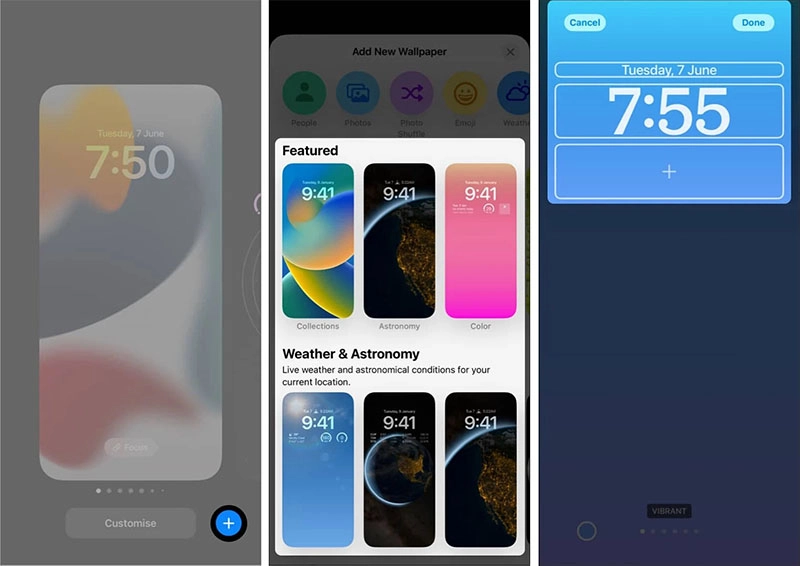
Nếu bạn sử dụng một hình nền màu, bạn có thể vuốt sang trái hoặc sang phải để chuyển đổi giữa các tông màu khác nhau. Nếu người dùng sử dụng ảnh bất kỳ làm hình nền, bạn có thể vuốt sang trái hoặc sang phải trên màn màn để thay đổi bộ lọc màu áp dụng cho hình nền. Nếu bạn chọn một hình nền chân dung, bạn cũng có thể tùy chỉnh màu nền (Color background) để tạo hiệu ứng cho phần chủ thể trong bức ảnh nằm phía trên đồng hồ trên màn hình khóa.
Lưu ý: Bạn cũng có thể tùy chỉnh màn hình khóa bằng cách truy cập vào Cài đặt (Settings) > Hình nền (Wallpaper).
Cách chuyển giữa các màn hình khóa trên phiên bản iOS 16
Nếu bạn đã sử dụng Apple Watch, cách chuyển giữa các màn hình khóa trên iOS tương tự như việc chuyển đổi giữa các mặt đồng hồ trên watchOS. Để đặt một màn hình khóa yêu thích làm màn hình khóa chính, bạn có thể thực hiện các bước sau:
- Bước 1: Mở màn hình khóa bằng cách nhấn và giữ lên màn hình khóa.
- Bước 2: Vuốt sang trái hoặc sang phải trên màn hình để chuyển giữa các màn hình khóa khác nhau.
- Bước 3: Chọn màn hình khóa mà bạn muốn sử dụng làm màn hình khóa chính, sau đó chạm vào nó để xác nhận.
Cách thêm tiện ích mới vào màn hình khóa trên dòng điện thoại iPhone
Để thêm tiện ích mới vào màn hình khóa, bạn có thể thực hiện các bước sau:
- Bước 1: Nhấn + giữ lên màn hình khóa.
- Bước 2: Chọn "Tùy chỉnh."
- Bước 3: Bấm lên ô hình chữ nhật bo góc ở trên hoặc ở dưới đồng hồ màn hình khóa.
- Bước 4: Chọn tiện ích bạn muốn thêm từ trình đơn hiện lên từ cạnh dưới cùng.
Nếu các ô hình chữ nhật ở trên hoặc ở dưới đồng hồ đã đầy, bạn cần xóa các tiện ích không cần thiết để giải phóng không gian cho tiện ích mới. Thao tác cụ thể như sau:
- Bước 1: Để thêm tiện ích vào màn hình khóa, nhấn và giữ lên màn hình khóa.
- Bước 2: Chọn "Tùy chỉnh."
- Bước 3: Tiếp theo, người dùng hãy bấm lên ô hình chữ nhật bo góc ở trên hoặc ở dưới đồng hồ để thêm tiện ích.
- Bước 4: Trong màn hình "Thêm Tiện Ích," bạn chọn tiện ích bạn muốn.
- Bước 5: Khi hoàn tất, bạn bấm lên một vị trí trống hoặc bấm nút hình chữ X để thoát. Ấn vào nút "Xong" để hoàn tất quá trình.
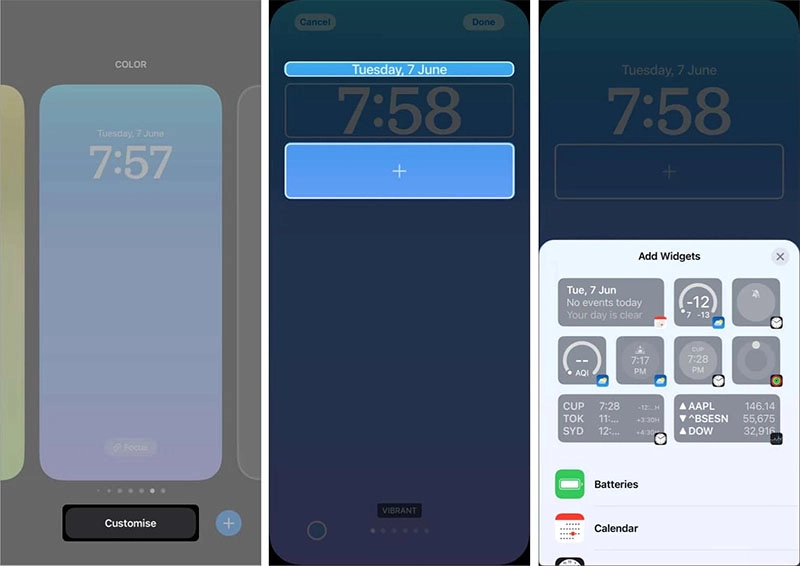
Cách tùy chỉnh đơn giản đồng hồ màn hình khóa trên iPhone
Ngoài việc thay đổi hình nền và thêm tiện ích vào màn hình khóa, bạn còn có thể tùy chỉnh phông chữ và màu chữ của đồng hồ. Để thực hiện:
Bước 1: Nhấn + giữ lên màn hình khóa.
- Bước 2: Chọn "Tùy chỉnh."
- Bước 3: Bây giờ, hãy click chọn ô chứa đồng hồ trên màn hình khóa.
- Bước 4: Tùy chỉnh phông chữ & màu chữ theo ý bạn từ trình đơn bung lên ở cạnh dưới của màn hình.
- Bước 5: Khi hoàn tất, bạn bấm lên vị trí trống bất kỳ để thoát và bấm nút "Xong."
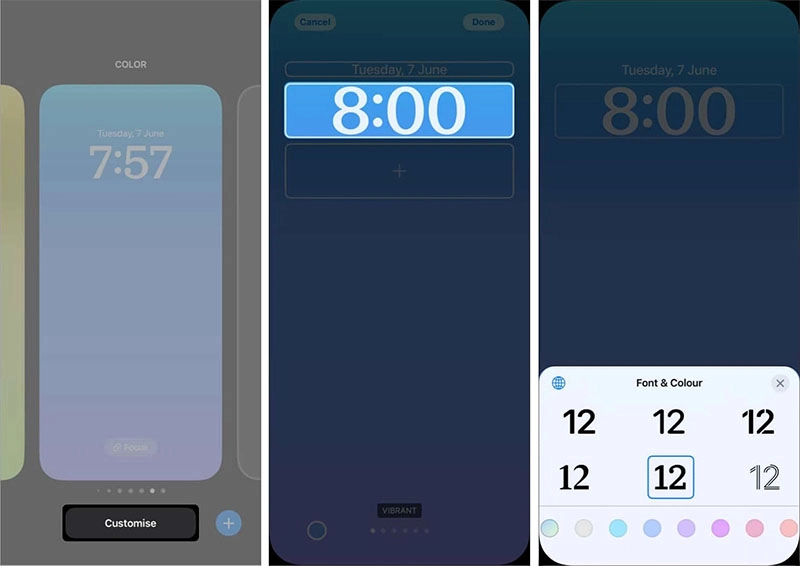
Lưu ý: Các iFan cũng có thể thêm chế độ Focus (Tập trung) vào màn hình khóa chuyên biệt. Chỉ cần nhấn và giữ lên màn hình khóa và chọn tùy chọn Focus (Tập trung). Sau đó, hãy bấm vào chế độ Focus (Tập trung) bạn muốn từ trình đơn bung lên, rồi bấm nút hình chữ X để thoát. Bên cạnh đó, bạn có thể xem các hoạt động trực tiếp như bài hát đang phát hoặc hành trình taxi trên màn hình khóa.
Cách xóa màn hình khóa trên điện thoại iPhone
Để xóa hoàn toàn một màn hình khóa trên iOS 16 và bắt đầu lại từ đầu, bạn có thể tuân theo các bước sau:
- Bước 1: Nhấn đồng thời giữ lên màn hình khóa.
- Bước 2: Tiếp theo, bạn nhấn và giữ lên màn hình khóa mà bạn muốn xóa.
- Bước 3: Bấm nút "Xóa hình nền."
- Bước 4: Màn hình khóa đã bị xóa hoàn toàn và bạn có thể bắt đầu lại từ đầu.
Cách sắp xếp trật tự thông báo trên màn hình khóa iPhone
Để thay đổi cách sắp xếp thông báo trên màn hình khóa của iOS 16, bạn có thể tuân theo các bước sau:
- Bước 1: Mở ứng dụng chọn vào "Cài đặt" trên thiết bị của bạn.
- Bước 2: Chọn "Thông báo."
- Bước 3: Tiếp theo, bạn nhấp vào "Hiển thị dưới dạng."
- Bước 4: Tại đây, bạn có thể chọn cách bạn muốn sắp xếp thông báo trên màn hình khóa. Có ba tùy chọn sắp xếp gồm "Số lượng," "Ngăn xếp," và "Danh sách."

Lưu ý:
- Tính năng này chỉ khả dụng cho các thiết bị iPhone từ iPhone 8 trở lên chạy iOS 16.
- iOS 16 hiện đang ở giai đoạn thử nghiệm dành cho nhà phát triển (developer beta) và có thể không ổn định.
Đó là Cách Cài Đặt Màn Hình Khoá Trên iOS 16. Nếu bạn thấy hữu ích hoặc khám phá thêm bất kỳ tính năng nào khác, hãy để lại bình luận để chia sẻ với mọi người.





![Thông Số Kỹ Thuật Vivo Y28s 5G [Cập Nhật Mới Nhất 28/6] Thông Số Kỹ Thuật Vivo Y28s 5G [Cập Nhật Mới Nhất 28/6]](https://thuonggiado.vn/img/120x86/uploads/tin_tuc/thong-so-ky-thuat-vivo-y28s-5g.jpg)
![[Cập Nhật] Realme 12 4G Ra Mắt Với Giá Từ 5.5 Triệu Đồng [Cập Nhật] Realme 12 4G Ra Mắt Với Giá Từ 5.5 Triệu Đồng](https://thuonggiado.vn/img/120x86/uploads/tin_tuc/he-lo-realme-12-4g-ngay-ra-mat-voi-man-hinh-oled-120hz-chip-snapdragon-685.jpg)



.jpg)

